

package Cbs;import java.awt.Color;import java.awt.Dimension;import java.awt.FlowLayout;import java.awt.GridLayout;import javax.swing.JButton;import javax.swing.JFrame;import javax.swing.JPanel;/**
* Draw类,用于界面的初始化
* @author CBS */@SuppressWarnings("serial")public class Draw extends JFrame {// 界面初始化方法public void showUI() {
setTitle("画图");//窗体名称setSize(1200, 900);//窗体大小setDefaultCloseOperation(3);
setLocationRelativeTo(null);//窗体居中//流式布局左对齐FlowLayout layout = new FlowLayout(FlowLayout.LEFT);
setLayout(layout);//窗体使用流式布局管理器this.setResizable(false);//窗体大小不变 //使用数组保存按钮名String buttonName[] = { "画直线", "画椭圆", "画曲线", "多边形",
"橡皮擦", "拖动线","三角形", "画球形", "笔刷", "喷枪",
"色子", "立体矩形", "立体圆", "立体三角","迭代分形", "现代分形", "枫叶", "画树", "mandelbrot集", "L-System", "迭代画线","迭代三角形", "谢尔宾斯基地毯", "画字符", "清空", "吸管" ,"矩形","五角星","多线","字符"};//用于保存图形按钮,使用网格布局JPanel jp1=new JPanel(new GridLayout(15, 2,10,10));
jp1.setPreferredSize(new Dimension(200, 800)); //循环为按钮面板添加按钮for (int i = 0; i 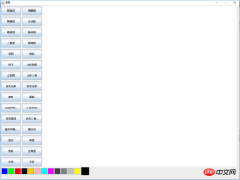


package Cbs;import java.awt.Color;import java.awt.Graphics;import java.awt.event.ActionEvent;import java.awt.event.ActionListener;import java.awt.event.MouseEvent;import java.awt.event.MouseListener;import java.awt.event.MouseMotionListener;import javax.swing.JButton;public class DrawListener implements ActionListener, MouseListener,
MouseMotionListener {private Color color;//颜色属性private Graphics g;//画笔属性private String str;//保存按钮上的字符串,区分不同的按钮private int x1,y1,x2,y2;//(x1,y1),(x2,y2)分别为鼠标的按下和释放时的坐标private JButton nowColor;//当前颜色按钮 //获取Draw类的画笔对象public void setG(Graphics g) {this.g = g;
}//获取当前颜色按钮public void setNowColor(JButton nowColor) {this.nowColor = nowColor;
}
@Override//鼠标拖动的方法public void mouseDragged(MouseEvent e) {//画曲线的方法if ("画曲线".equals(str)) {int x, y;
x = e.getX();
y = e.getY();
g.drawLine(x, y, x1, y1);
x1 = x;
y1 = y;
}
}
@Override//鼠标移动方法public void mouseMoved(MouseEvent e) {
}
@Override//鼠标单击方法public void mouseClicked(MouseEvent e) {
}
@Override//鼠标按下方法public void mousePressed(MouseEvent e) {
g.setColor(color);//改变画笔的颜色
x1=e.getX();//获取按下时鼠标的x坐标y1=e.getY();//获取按下时鼠标的y坐标 }
@Override//鼠标释放方法public void mouseReleased(MouseEvent e) {
x2=e.getX();//获取释放时鼠标的x坐标y2=e.getY();//获取释放时鼠标的y坐标//画直线的方法if ("画直线".equals(str)) {
g.drawLine(x1, y1, x2, y2);
}
}
@Override//鼠标进入方法public void mouseEntered(MouseEvent e) {
}
@Override//鼠标退出方法public void mouseExited(MouseEvent e) {
}
@Override//处理按钮上的鼠标点击动作public void actionPerformed(ActionEvent e) {//判断是颜色按钮还是图形按钮if ("".equals(e.getActionCommand())) {
JButton jb = (JButton) e.getSource();
color = jb.getBackground();
nowColor.setBackground(color);//处理当前颜色} else {
str = e.getActionCommand();
}
}
}Draw类也要做一些修改,为按钮和面板添加监听:


1 package Cbs; 2 3 import java.awt.Color; 4 import java.awt.Dimension; 5 import java.awt.FlowLayout; 6 import java.awt.Graphics; 7 import java.awt.GridLayout; 8 9 import javax.swing.JButton;10 import javax.swing.JFrame;11 import javax.swing.JPanel;12 13 /**14 * Draw类,用于界面的初始化15 * @author CBS16 */17 @SuppressWarnings("serial")18 public class Draw extends JFrame {19 private DrawListener dl;20 private Graphics g;21 // 界面初始化方法22 public void showUI() {23 setTitle("画图");//窗体名称24 setSize(1200, 900);//窗体大小25 setDefaultCloseOperation(3);26 setLocationRelativeTo(null);//窗体居中27 //流式布局左对齐28 FlowLayout layout = new FlowLayout(FlowLayout.LEFT);29 setLayout(layout);//窗体使用流式布局管理器30 this.setResizable(false);//窗体大小不变31 32 //使用数组保存按钮名33 String buttonName[] = { "画直线", "画椭圆", "画曲线", "多边形",34 "橡皮擦", "拖动线","三角形", "画球形", "笔刷", "喷枪",
35 "色子", "立体矩形", "立体圆", "立体三角","迭代分形",36 "现代分形", "枫叶", "画树", "mandelbrot集", "L-System",
37 "迭代画线","迭代三角形", "谢尔宾斯基地毯", "画字符", "清空",38 "吸管" ,"矩形","五角星","多线","字符"};39 //用于保存图形按钮,使用网格布局40 JPanel jp1=new JPanel(new GridLayout(15, 2,10,10));41 jp1.setPreferredSize(new Dimension(200, 800));42 43 //实例化DrawListener对象44 dl=new DrawListener();45 //循环为按钮面板添加按钮46 for (int i = 0; i 

//图形接口package Cbs;//图形集合public interface NetJavaShape {public abstract void draw();
}//直线类package Cbs;import java.awt.Color;import java.awt.Graphics;import Cbs.NetJavaShape;public class ImpLine implements NetJavaShape{
Graphics g;int x1, y1,x2, y2;
Color c;public ImpLine(Graphics g,int x1,int y1,int x2,int y2,Color c){this.g=g;this.c=c;this.x1=x1;this.y1=y1;this.x2=x2;this.y2=y2;
}public void draw() {
g.setColor(c);
g.drawLine(x1, y1, x2, y2);
}
}//DrawListener类package Cbs;import java.awt.Color;import java.awt.Graphics;import java.util.List;import java.awt.event.ActionEvent;import java.awt.event.ActionListener;import java.awt.event.MouseEvent;import java.awt.event.MouseListener;import java.awt.event.MouseMotionListener;import java.util.ArrayList;import Cbs.NetJavaShape;import javax.swing.JButton;public class DrawListener implements ActionListener, MouseListener,
MouseMotionListener {private Color color=Color.BLACK;//颜色属性,初始值为黑色private Graphics g;//画笔属性private String str;//保存按钮上的字符串,区分不同的按钮private int x1,y1,x2,y2;//(x1,y1),(x2,y2)分别为鼠标的按下和释放时的坐标private JButton nowColor;//当前颜色按钮//保存图形对象的集合private List<netjavashape> shapesArray = new ArrayList<netjavashape>();//图形private NetJavaShape shape;//在draw类中获取集合public List<netjavashape> getShapesArray() {return shapesArray;
}//获取Draw类的画笔对象public void setG(Graphics g) {this.g = g;
}//获取当前颜色按钮public void setNowColor(JButton nowColor) {this.nowColor = nowColor;
}
@Override//鼠标拖动的方法public void mouseDragged(MouseEvent e) {//画曲线的方法if ("画曲线".equals(str)) {int x, y;
x = e.getX();
y = e.getY();//实例化对象,曲线也是直线画的所以不同新建一个曲线类了shape=new ImpLine(g,x,y,x1,y1,color);//调用画图方法 shape.draw();//将图形存入集合中 shapesArray.add(shape);// g.drawLine(x, y, x1, y1);x1 = x;
y1 = y;
}
}
@Override//鼠标移动方法public void mouseMoved(MouseEvent e) {
}
@Override//鼠标单击方法public void mouseClicked(MouseEvent e) {
}
@Override//鼠标按下方法public void mousePressed(MouseEvent e) {
g.setColor(color);//改变画笔的颜色
x1=e.getX();//获取按下时鼠标的x坐标y1=e.getY();//获取按下时鼠标的y坐标 }
@Override//鼠标释放方法public void mouseReleased(MouseEvent e) {
x2=e.getX();//获取释放时鼠标的x坐标y2=e.getY();//获取释放时鼠标的y坐标//画直线的方法if ("画直线".equals(str)) {//实例化对象,shape=new ImpLine(g,x1,y1,x2,y2,color);//调用画图方法 shape.draw();//将图形存入集合中 shapesArray.add(shape);// g.drawLine(x1, y1, x2, y2); }
}
@Override//鼠标进入方法public void mouseEntered(MouseEvent e) {
}
@Override//鼠标退出方法public void mouseExited(MouseEvent e) {
}
@Override//处理按钮上的鼠标点击动作public void actionPerformed(ActionEvent e) { if ("".equals(e.getActionCommand())) {
JButton jb = (JButton) e.getSource();
color = jb.getBackground();
nowColor.setBackground(color);//处理当前颜色} else {
str = e.getActionCommand();
}
}
}//draw类package Cbs;import java.awt.Color;import java.awt.Dimension;import java.awt.FlowLayout;import java.awt.Graphics;import java.awt.GridLayout;import java.util.ArrayList;import java.util.List;import javax.swing.JButton;import javax.swing.JFrame;import javax.swing.JPanel;/**
* Draw类,用于界面的初始化
* @author CBS */@SuppressWarnings("serial")public class Draw extends JFrame {private DrawListener dl;private Graphics g;//保存图形对象的集合private List<netjavashape> shapesArray = new ArrayList<netjavashape>();// 界面初始化方法public void showUI() {
setTitle("画图");//窗体名称setSize(1200, 900);//窗体大小setDefaultCloseOperation(3);
setLocationRelativeTo(null);//窗体居中FlowLayout layout = new FlowLayout(FlowLayout.LEFT);//流式布局左对齐setLayout(layout);//窗体使用流式布局管理器this.setResizable(false);//窗体大小不变 //使用数组保存按钮名String buttonName[] = { "画直线", "画椭圆", "画曲线", "多边形", "橡皮擦", "拖动线","三角形", "画球形", "笔刷", "喷枪", "色子", "立体矩形", "立体圆", "立体三角","迭代分形", "现代分形", "枫叶", "画树", "mandelbrot集", "L-System", "迭代画线","迭代三角形", "谢尔宾斯基地毯", "画字符", "清空","吸管" ,"矩形","五角星","多线","字符"};
JPanel jp1=new JPanel(new GridLayout(15, 2,10,10));//用于保存图形按钮,使用网格布局jp1.setPreferredSize(new Dimension(200, 800)); //实例化DrawListener对象dl=new DrawListener();//循环为按钮面板添加按钮for (int i = 0; i </netjavashape></netjavashape></netjavashape></netjavashape></netjavashape>Bei der Erstellung von Zeichenbrettern werden hauptsächlich Swing-Komponenten, Event-Listening-Mechanismen, das Zeichnen von Grafiken und das Neuzeichnen von Zeichenbrettern sowie die Verwendung abstrakter Klassen oder Schnittstellen verwendet, die als Standard-Grafikklassen dienen.
Zuhörerklasse
Paket com.baidu;
import java.awt.*;
import java.awt.event.MouseEvent;
import java.awt.event ;
öffentliche Klasse MyMouseListener implementiert MouseListener{
//Farbe
Panel p;
//Leinwand
Grafiken g;
//Aktionsbefehl
private SimpleDraw-Zeichnung ;
//Geben Sie die Koordinaten an
private int x1,y1,x2,y2;
//Konstruktionsmethode
public MyMouseListener(SimpleDraw draw){
this . g=draw.getGraphics();//Weisen Sie den übergebenen Objektwert dem Attribut zu g
this.draw=draw;
}
//Maus betritt Wird aufgerufen, wenn auf der Komponente
@Override
public void mouseClicked(MouseEvent e) {
}
//Wird aufgerufen, wenn die Maus die Komponente verlässt
@Override
public void mouseEntered(MouseEvent e) {
}
@Override
public void mouseExited(MouseEvent e) {
}
@Override
public void mousePressed(MouseEvent e) {
x1=e.getX( );
y1=e.getY();
}
@Override
public void mouseReleased(MouseEvent e) {
x2=e.getX();
y2=e .getY();
String command = draw.getCommand();
g.setColor(Color.blue);
if(command.equals("gerade Linie")) {
g.drawLine(x1, y1, x2, y2);
}else if(command.equals("rectangle")){
g.drawRect(x1, y1, x2- x1 , y2-y1);
}else if(command.equals("ellipse")){
g.drawOval(x1, y1, x2-x1, y2-y1);
}
}
}
Das obige ist der detaillierte Inhalt vonTutorial zum Erstellen eines einfachen Zeichenbretts mit Java. Für weitere Informationen folgen Sie bitte anderen verwandten Artikeln auf der PHP chinesischen Website!
 Wie benutze ich Maven oder Gradle für das fortschrittliche Java -Projektmanagement, die Erstellung von Automatisierung und Abhängigkeitslösung?Mar 17, 2025 pm 05:46 PM
Wie benutze ich Maven oder Gradle für das fortschrittliche Java -Projektmanagement, die Erstellung von Automatisierung und Abhängigkeitslösung?Mar 17, 2025 pm 05:46 PMIn dem Artikel werden Maven und Gradle für Java -Projektmanagement, Aufbau von Automatisierung und Abhängigkeitslösung erörtert, die ihre Ansätze und Optimierungsstrategien vergleichen.
 Wie erstelle und verwende ich benutzerdefinierte Java -Bibliotheken (JAR -Dateien) mit ordnungsgemäßem Versioning und Abhängigkeitsmanagement?Mar 17, 2025 pm 05:45 PM
Wie erstelle und verwende ich benutzerdefinierte Java -Bibliotheken (JAR -Dateien) mit ordnungsgemäßem Versioning und Abhängigkeitsmanagement?Mar 17, 2025 pm 05:45 PMIn dem Artikel werden benutzerdefinierte Java -Bibliotheken (JAR -Dateien) mit ordnungsgemäßem Versioning- und Abhängigkeitsmanagement erstellt und verwendet, wobei Tools wie Maven und Gradle verwendet werden.
 Wie implementiere ich mehrstufige Caching in Java-Anwendungen mit Bibliotheken wie Koffein oder Guava-Cache?Mar 17, 2025 pm 05:44 PM
Wie implementiere ich mehrstufige Caching in Java-Anwendungen mit Bibliotheken wie Koffein oder Guava-Cache?Mar 17, 2025 pm 05:44 PMIn dem Artikel wird in der Implementierung von mehrstufigem Caching in Java mithilfe von Koffein- und Guava-Cache zur Verbesserung der Anwendungsleistung erläutert. Es deckt die Einrichtungs-, Integrations- und Leistungsvorteile sowie die Bestrafung des Konfigurations- und Räumungsrichtlinienmanagements ab
 Wie kann ich JPA (Java Persistence-API) für Objektrelationszuordnungen mit erweiterten Funktionen wie Caching und faulen Laden verwenden?Mar 17, 2025 pm 05:43 PM
Wie kann ich JPA (Java Persistence-API) für Objektrelationszuordnungen mit erweiterten Funktionen wie Caching und faulen Laden verwenden?Mar 17, 2025 pm 05:43 PMIn dem Artikel werden mit JPA für Objektrelationszuordnungen mit erweiterten Funktionen wie Caching und faulen Laden erläutert. Es deckt Setup, Entity -Mapping und Best Practices zur Optimierung der Leistung ab und hebt potenzielle Fallstricke hervor. [159 Charaktere]
 Wie funktioniert der Klassenladungsmechanismus von Java, einschließlich verschiedener Klassenloader und deren Delegationsmodelle?Mar 17, 2025 pm 05:35 PM
Wie funktioniert der Klassenladungsmechanismus von Java, einschließlich verschiedener Klassenloader und deren Delegationsmodelle?Mar 17, 2025 pm 05:35 PMMit der Klassenbelastung von Java wird das Laden, Verknüpfen und Initialisieren von Klassen mithilfe eines hierarchischen Systems mit Bootstrap-, Erweiterungs- und Anwendungsklassenloadern umfasst. Das übergeordnete Delegationsmodell stellt sicher


Heiße KI -Werkzeuge

Undresser.AI Undress
KI-gestützte App zum Erstellen realistischer Aktfotos

AI Clothes Remover
Online-KI-Tool zum Entfernen von Kleidung aus Fotos.

Undress AI Tool
Ausziehbilder kostenlos

Clothoff.io
KI-Kleiderentferner

AI Hentai Generator
Erstellen Sie kostenlos Ai Hentai.

Heißer Artikel

Heiße Werkzeuge

SublimeText3 Linux neue Version
SublimeText3 Linux neueste Version

SublimeText3 Mac-Version
Codebearbeitungssoftware auf Gottesniveau (SublimeText3)

ZendStudio 13.5.1 Mac
Leistungsstarke integrierte PHP-Entwicklungsumgebung

SAP NetWeaver Server-Adapter für Eclipse
Integrieren Sie Eclipse mit dem SAP NetWeaver-Anwendungsserver.

EditPlus chinesische Crack-Version
Geringe Größe, Syntaxhervorhebung, unterstützt keine Code-Eingabeaufforderungsfunktion





